Ko na spletno mesto dodate sodobno stran, dodate in prilagodite spletne gradnike, ki predstavljajo gradnike vaše spletne strani. V tem članku je opisan spletni gradnik Galerija slik.
Opomba: Nekatere funkcije so v organizacije, ki so izbrale program Ciljana izdaja, uvedene postopoma. To pomeni, da ta funkcija morda še ni prikazana ali pa se morda razlikuje od opisa v člankih s pomočjo.
S spletnim gradnikom »Galerija slik« lahko daste v skupno rabo zbirke slik na strani. Izberite slike z izbirnik datotek ali pa jih povlecite v spletni gradnik.
Dodajanje spletnega gradnika »Galerija slik«
-
Če še niste v načinu za urejanje, kliknite Urejanje v zgornjem desnem kotu strani.
-
Postavite kazalec miške nad ali pod obstoječi spletni gradnik ali pod območje naslova, kliknite

-
Kliknite Dodaj naslov, da vnesete naslov za galerijo slik.
-
Če želite določiti postavitev,

V postavitvi Ploščice lahko izberete razmerje višina/širina (1:1,16:9 ali 4:3) in povlečete in spustite slike v spletnem gradniku, da jih prerazporedite.
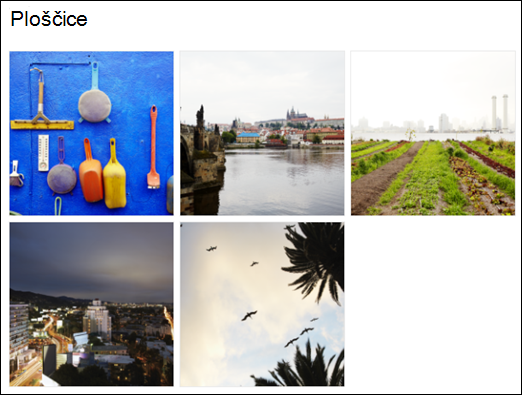
S postavitvijo »Lok« se lahko uporabniki pomikajo po slikah tako, da pritiskajo puščici na kateri koli strani. V tej postavitvi ni mogoče preurediti slik.

-
S SharePoint v Microsoft 365 ali Naročniška izdaja SharePoint Server postavitvijo Opeka lahko prikažete več slik različnih velikosti, samodejno »plasti« v vzorcu, podobnem opečnati zid.
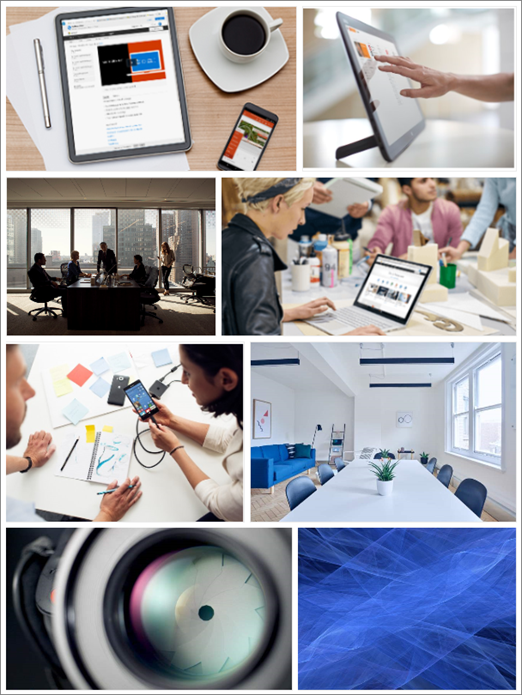
Izbiranje posameznih slik
-
Povlecite slike na spletni gradnik ali kliknite + Dodaj.
-
Izberite nedavno sliko ali sliko iz enega od teh možnosti:
-
Stock images provided by Microsoft
-
Spletno iskanje
-
Mesto
-
Vaš računalnik
-
A link
-
Če je organizacija navedla nabor odobrenih slik, boste lahko izbirali med naborom v razdelku Vaša organizacija.
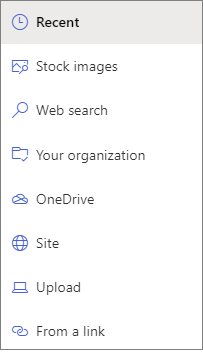
Opombe:
-
Iskanje v spletu Bing slike, ki uporabljajo licenco Creative Common. Vi ste odgovorni za pregled licenciranja za sliko, preden jo vstavite na stran.
-
Če ste skrbnik za SharePoint in želite izvedeti, kako ustvarite knjižnico sredstev za svojo organizacijo,glejte Ustvarjanje knjižnice sredstev organizacije.
-
Če ste skrbnik za SharePoint vsebine, priporočamo, da omogočite omrežje za dostavo vsebine (CDN) za izboljšanje učinkovitosti delovanja za pridobivanje slik. Več informacij o CDN-jih.
-
-
-
Kliknite Odpri, da dodate slike, ki ste jih izbrali.
-
Za vsako sliko lahko vključite naslov, opis in nadomestno besedilo tako, da kliknete gumb

-
Če želite dodati več slik, povlecite in spustite slike na stran ali pa kliknite + Dodaj, da izberete dodatne slike.
Namig: Če želite izvedeti več o velikosti slik v različnih postavitvah, glejte Spreminjanje velikosti in spreminjanje velikosti slik na SharePoint straneh.










